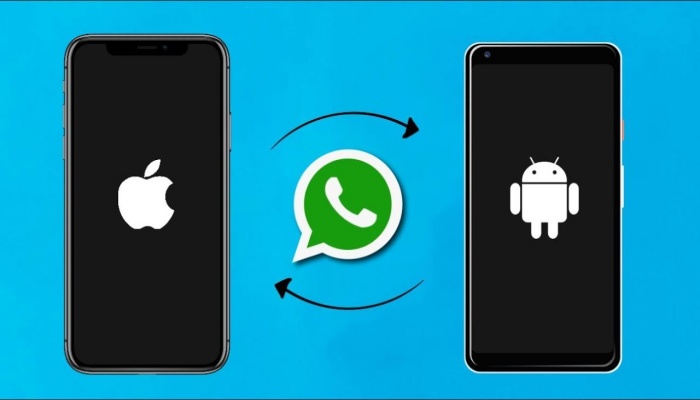Cara Scan Barcode di Iphone
Bagaimana cara scan barcode di iPhone? Khususnya bagi kamu pengguna baru iPhone yang sebelumnya menggunakan perangkat Android dan beralih ke perangkat iOS.
Cara scan barcode di iPhone akan mimin jelaskan pada artikel ini. Ada beberapa cara yang bisa kamu pilih dan ikuti untuk melakukan scan barcode.
Sekarang ini, barcode sudah banyak digunakan di mana-mana, seperti untuk berbagi media sosial, kontak, atau bahkan untuk melakukan pembayaran kini sudah menggunakan barcode.
Nah, dengan adanya barcode ini menjadi memudahkan seseorang mendapatkan suatu informasi. Kamu hanya tinggal scan barcode yang ingin di-scan dan nantinya akan keluar informasi dari barcode tersebut.
Namun, bagi kamu yang pengguna perangkat Android dan baru beralih ke perangkat iOS ini mungkin masih belum mengetahui dan mengenal apa saja fitur yang terdapat di iPhone, khususnya fitur untuk scan barcode.
Kamu bisa menggunakan fitur bawaan, website, atau menggunakan aplikasi pihak ketiga untuk scan barcode. Silakan unttuk membaca artikel ini hingga tuntas untuk mengetahui cara-caranya.
Daftar Isi
Cara Scan Barcode di Iphone
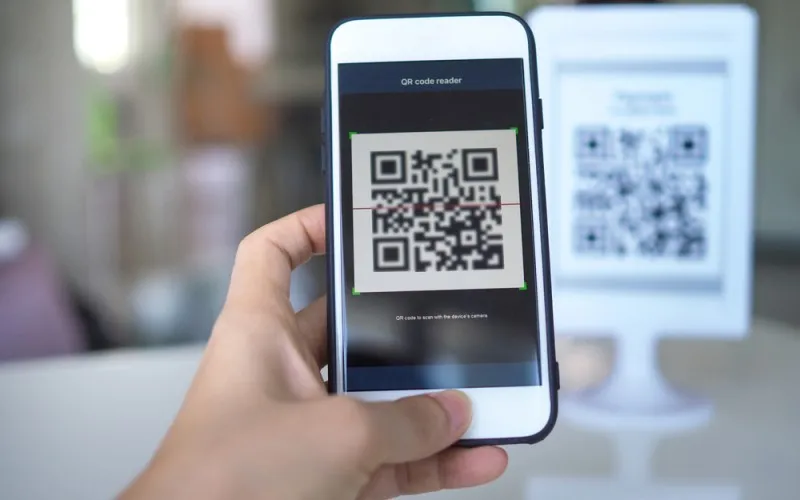
Cara scan barcode di iPhone sangatlah mudah. Kamu bisa melakukannya dengan beberapa cara yang bisa kamu ikuti. Namun, sebelum mimin memberikan penjelasan mengenai cara-caranya, mimin akan memberikan sedikit pengertian mengenai barcode.
Barcode atau yang juga dikenal dengan istilah Kode QR ini merupakan suatau kode dalam bentuk gambar tertentu yang di dalamnya memiliki informasi atau data.
Dengan menggunakan barcode, tentu sangat memudahkan mendapatkan informasi dengan waktu yang cepat. Kamu tinggal scan barcode dengan hp kamu dan nantinya langsung keluar informasi.
Cara Scan Barcode di Iphone Menggunakan Kamera Iphone
Cara pertama yang bisa kamu lakukan untuk scan barcode di iPhone adalah dengan menggunakan fitur bawaan, yaitu menggunakan Kamera bawaan dari iPhone.
Jika kamu menggunakan ini tentu cukup memudahkanmu dan kamu juga tidak perlu mengunduh aplikais pihak ketiga lagi. Namun, sebelum kamu menggunakan fitur ini untuk melakukan scan barcode, kamu diharuskan untuk mengatifkannya terlebih dahulu. Berikut cara mengaktifkannya.
- Langkah pertama, silakan Buka aplikasi Pengaturan atau Settings di iPhone kamu
- Gulir ke bawah dan klik Kamera
- Kemudaian, klik toggle Scan QR Codes yang berwarna putih
- Apabila kamu mengetuknya, tombol toggle tersebut akan berubah warna menjadi hijau
- Setelah itu fitur pemindai di hp kamu akan aktif dan kamu bisa menggunakan untuk scan barcode melalui kamera
Nah, itulah tadi cara mengaktifkan fitur pemindai di hp iPhone. Kamu bisa menggunakan fitur tersebut dengan kamera di iPhone kamu. Berikut langkah-langkah detail menggunakannya.
- Buka aplikasi Kamera di iPhone milikmu. Kamu juga bisa mengusap layar dari bawah ke atas untuk membuka menu Control Center, lalu klik ikon aplikasi Kamera
- Silakan arahkan kamera kamu ke barcode atau kode QR yang ingin kamu scan. Pastikan kamu mengambil gambar barcode sesuai dengan ukurannya
- Tunggu beberapa saat hingga barcode terpindai
- Apabila barcode atau kode QR berhasil dipindai, akan muncul notifikasi berwarna abu-abu yang menampilkan teks seperti Open [website] in Safari akan muncul di layar bagian atas
- Klik notifikasi tersebut. Jika barcode mengandung situs website, silakan untuk membuka web tersebut di aplikasi Safari
Nah, itulah cara scan barcode menggunakan fitur pemindai bawaan dari iPhone. Namun, sebelum kamu memindai barcode atau kode QR dengan menggunakan fitur ini, silakan untuk memperbarui sistem operasi iPhone terlebih dahulu ke versi iOS terbaru.
Cara Scan Barcode di Iphone Menggunakan Google Lens
Cara selanjutnya yang bisa kamu gunakan untuk scan barcode di iPhone adalah dengan menggunakan Google Lens. Ini merupakan fitur dari Google yang bisa kamu gunakan untuk scan barcode melalui Google Chrome.
Berikut langkah-langkah scan barcode menggunakan Google Lens.
- Buka aplikasi Google Chrome di iPhone kamu
- Di halaman awal, kamu akan menemukan kolom pencarian yang berada di tengah atas
- Di kolom kolom pencarian, tepatnya di sebelah kanan terdapat ikon Kamera
- Silakan klik ikon Kamera tersebut dan arahkan ke barcode yang ingin kamu scan
- Silakan tunggu hingga Google menampilkan hasil barcode yang kamu scan
Apabila sudah terbaca, Google akan mengarahkanmu ke tautan dari barcode yang kamu scan. Di Google Lens, kamu juga bisa melakukan scan bercode apabila barcode tersebut berada di galeri kamu.
Cara Scan Barcode di Iphone Menggunakan Aplikasi Wallet
Cara selanjutnya yang bisa kamu lakukan untuk scan barcode di iPhone adalah dengan menggunakan aplikasi Wallet. Namun, kamu harus mengetahui bahwa aplikasi Wallet ini bisa dipakai untuk memindai barcode atau kode QR hanya berupa tiket, seperti tiket film atau boarding pass, kartu transit, dan lainnya.
Dengan memindai barcode menggunakan Wallet ini akan menyimpan data yang terkandung pada kode di dalam aplikasi ini. Untuk menggunakannya, kamu bisa mengikuti langkah-langkah di bawah ini.
- Pertama, silakan Buka aplikasi Wallet di iPhone kamu
- Kemudian, ketuk tombol Scan Code yang berada di bagian bawah dan teksnya berwarna biru
- Silakan arahkan kamera iPhone ke barcode yang ingin kamu scan
- Arahkan kamera hingga seluruh barcode mengisi kotak yang ditampilkan oleh kamera
- Aplikasi ini akan memindai barcode dan menambahkan tiket secara otomatis
- Setelah kamu scan barcode tiket, kamu harus menekan ikon [+] yang berada di atas kanan sebelah kanan layar dan tekan Scan Code to Add Pass
Apabila barcode yang kamu scan tidak berisi tiket, aplikasi Wallet akan menampilkan pesan No Pass Available for This Code.
Cara Scan Barcode di Iphone Menggunakan Aplikasi QR Code Reader and Scanner
Cara selanjutnya yang bisa kamu lakukan untuk scan barcode di iPhone adalah dengan menggunakan aplikasi pihak ketiga, yaitu QR Code Reader and Scanner. Kamu bisa mengunduh aplikasi ini di App Store secara gratis.
Aplikasi ini cukup populer dan banyak digunakan. Salah satu alasan mengapa aplikasi ini banyak digunakan adalah karena keamanan yang kuat dan bebas dari risiko yang tidak diinginkan.
Apabila kamu menggunakan aplikasi ini, kamu tidak hanya bisa melakukan scan barcode. Kamu bisa mengetahui apabila barcode yang kamu scan mengarahkan ke tautan yang mengandung malware atau perangkap phising yang merugikan. Dengan hal ini tentu kamu bisa mendapatkan perlindungan dari tautan yang berbahaya.
Aplikasi scan ini bisa menjadi alternatif yang bisa kamu gunakan untuk scan barcode. Cara menggunakannya cukup mudah, silakan ikuti langkah-langkah di bawah ini.
- Langkah pertama, Buka aplikasi App Store di iPhone kamu
- Silakan untuk mengunduh dan menginstal aplikasi QR Code Reader and Scanner
- Jika sudah terpasang, buka aplikasi tersebut
- Silakan arahkan kamera di aplikasi ke barcode yang ingin kamu scan
- Lalu, akan muncul hasil dari scan barcode-mu
- Silakan klik untuk membuka tautannya
Itulah cara scan barcode menggunakan aplikasi pihak ketiga yang bisa kamu ikuti.
Cara Scan Barcode di Iphone dari Galeri Menggunakan Website
Cara selanjutnya yang bisa kamu lakukan untuk scan barcode di iPhone apabila kamu ingin scan barcode tapi barcode tersebut berupa foto yang tersimpan di galeri. Untuk menggunakan cara ini, kamu diharuskan untuk mengunjungi situs website-nya.
Ini bisa menjadi solusi apabila tidak ada hp lain yang bisa untuk scan barcode yang tersimpan di galeri iPhone kamu. Menggunakannya cukup mudah, berikut langkah-langkahnya.
- Silakan buka browser dan kunjungi situs onlinebarcodereader.com
- Kemudian, klik menu Choose File
- Cari dan pilih gambar barcode yang ingin kamu scan
- Lalu, klik tombol Start
- Selanjunya, barcode yang kamu scan akan keluar informasi
Cara ini bisa kamu gunakan tanpa mengunduh aplikasi lagi, kamu hanya perlu mengaksesnya dan mengupload barcode dari galeri kamu.
Kesimpulan
Nah, itulah beberapa cara scan barcode di iPhone yang telah mimin jelaskan. Semoga artikel ini bermanfaat. Selamat mencoba dan semoga berhasil.